本节内容将为您介绍如何使用组策略管理Office,方法如下:
1.登录到DC中,找到C:\Windows\SYSVOL\domain\Policies目录,建立一个名为PolicyDefinitions的文件夹
2.将Office 2013的组策略模板拷贝到这个文件夹下
组策略模板下载地址:
http://www.microsoft.com/en-us/download/details.aspx?id=35554
3.打开AD用户和计算机,将目标计算机和用户移动到Office这个OU中
4.按下Windows+R打开运行窗口输入gpmc.msc回车
5.右键点击Office 2013这个组策略对象,点击“编辑”
6.展开“用户配置”->“策略”中可以看到刚刚加载的Office 2013的组策略
PS:如果出现将Office组策略模板拷入之后其他策略消失的情况,请参考另外一篇博客最后的一段话
http://mxyit.blog.51cto.com/4308871/1402729
转载于:https://blog.51cto.com/mxyit/1413689







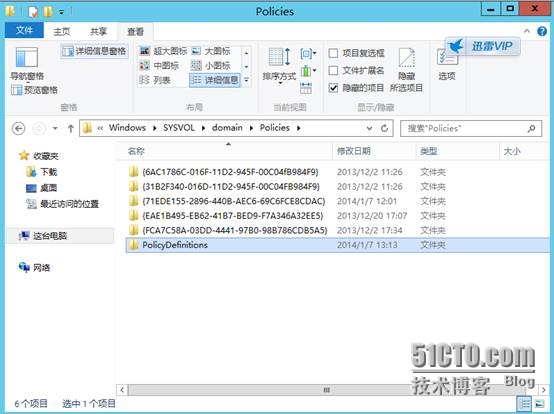
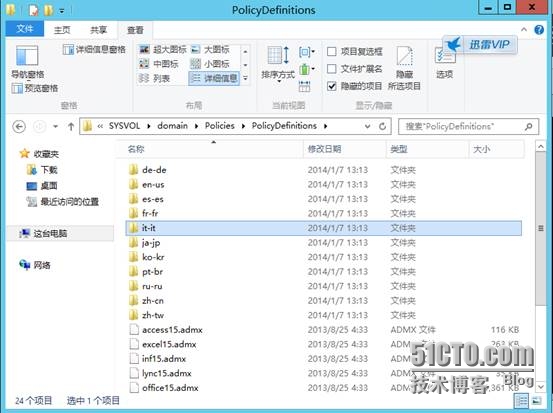
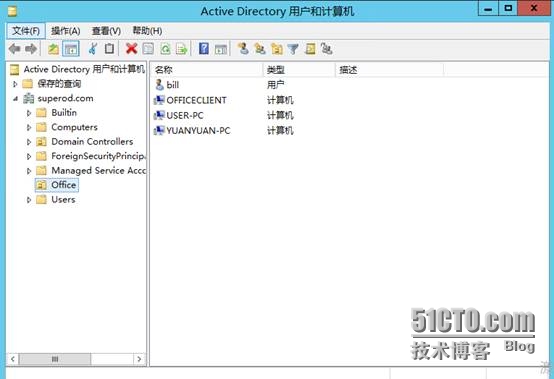
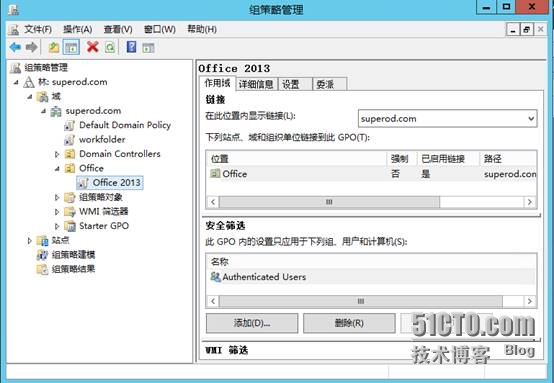
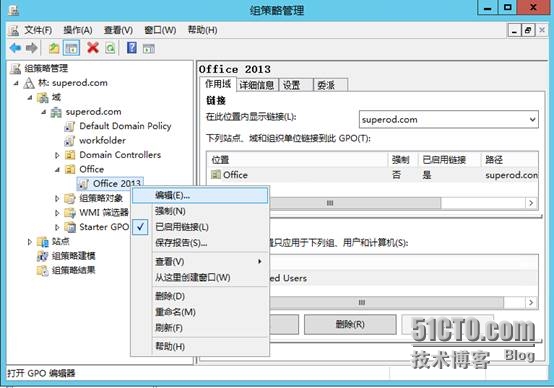
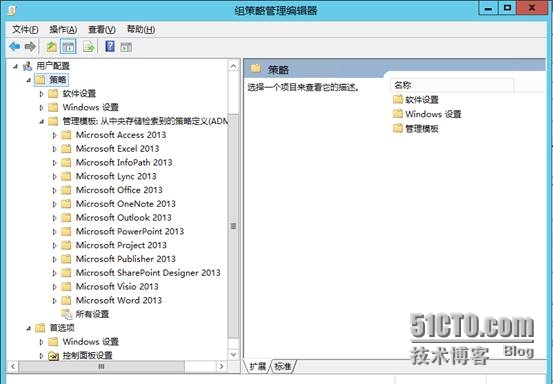














 668
668











 被折叠的 条评论
为什么被折叠?
被折叠的 条评论
为什么被折叠?








